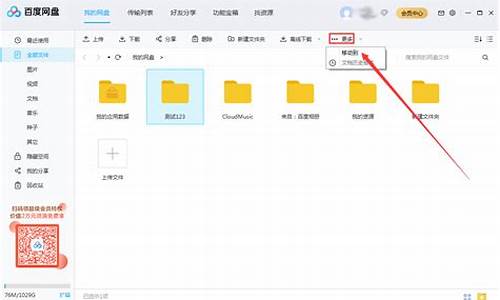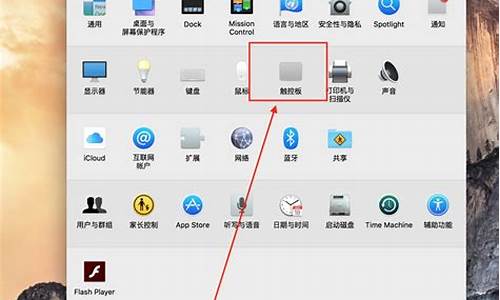电脑系统win10封面-windows10封面怎么设置
1.win10系统打开epub文件的具体方法
2.win10无法打开word提示安全模式打开的怎么办
win10系统打开epub文件的具体方法

随着epub格式的发展和epub电子书的大量出现,经常能够在win10系统看到epub文件,epub文件无法直接打开,所以打开方式也成为一个疑问。其实要打开epub文件并不会很难,接下来小编和大家分享一下win10系统打开epub文件的具体方法。
具体方法如下:
第一步,前往NeatReader,进入网站后,点击右上角的“进入Web端”的按钮,就可以进入NeatReader的Web版界面。在这个界面,可以进行图书添加、打开等操作。具体操作详见下一步。
第二步,在NeatReader的Web版界面中,首次进入的用户应该会有一个使用指南。跟着指示走,应该就可以快速了解怎么使用了。
这里具体说一下怎么添加一本图书:
点击右上角的“添加本地图书”按钮,如下图所示,就会弹出一个文件选择窗口,让您选择想要打开的图书,点击“打开”,就会把这本书添加到NeatReader阅读器中。然后点击图书封面,就可以进入阅读阅读界面啦。具体阅读界面的操作,请看下一步:
第三步,进入阅读界面,可以进行阅读。点击一本书的封面,就可以进入阅读界面。
阅读界面左右两边,鼠标放过去,就可以看到翻页的按钮,点击按钮可以翻页啦。如下图所示。
在这个界面里,还可以进行一些高级操作,比如打开目录、添加书签、进行界面自定义设置等,这些操作都在顶部的操作栏里可以找到。我就不详细介绍了,相信大家摸索一下就会用啦。(有些功能可能一开始用不了,注册一下就可以啦)
第四步(高级操作):添加笔记和查看笔记
这是我比较喜欢的功能,我觉得大多数在电脑上看书的朋友,应该都记笔记的需求吧。NeatReader上这个功能很强大,你只需要用鼠标划选图书的内容,就会弹出一个选择面板,点击下面的不同颜色,就可以给图书加高亮。还可以在上面做笔记,非常好用。
win10系统下载到某些epub格式的电子书文件时,直接采取教程打开就可以阅读了。
win10无法打开word提示安全模式打开的怎么办
是Word模板出了问题。
解决的办法就是需要把Word模板文件删除,即可恢复正常。
方法一如下:
1、首先我们要找到Word模板的路径。路径一般为C:\Documents and Settings\Administrator\Application Data\Microsoft\Templates文件夹下,说明一下,Administrator这个为当前系统的用户名,我的电脑是liubenliang,所以大家看到的地址是:C:\Documents and Settings\liubenliang\Application Data\Microsoft\Templates
2、找这个模板文件Normal.dot,有两种方法,第一种我们打开我的电脑,直接把这个路径地址C:\Documents and Settings\Administrator\Application Data\Microsoft\Templates 拷贝到上面的地址栏,如图方框所指的位置。
3、按下回车键,会自动定位到Templates文件夹下,直接可以看到模板文件。
4、第二种方法就是通过打开我的电脑,进C盘,一步一步双击打开,找到Templates这个文件夹。不过需要注意的是,Application Data这个文件夹是隐藏的,大家如果直接去找是找不到的,需要打开我的电脑,找到工具,找到工具下面的文件夹选项,单击进入。
5、进查看菜单,往下拖动滚动条,找到显示所有文件和文件夹,点勾这一项,点确定。
6、这个时候就能看到这个Application Data文件夹了。
7、然后按照这个路径C:\Documents and Settings\Administrator\Application Data\Microsoft\Templates依次找下去,最终也能找到这个模板文件。
8、然后把这个Templates文件夹下的所有东西全删除掉。
9、再来打开Word文档,就恢复正常了。
方法二如下:
1、我们还可以通过这种方法来找到Word模板,点任务栏的开始-运行,在打开后面输入这段命令 %appdata%\microsoft\templates
2、然后按回车键或直接按确定,直接定位到这个Templates文件夹下。
3、最后把这个Normal.dot模板文件删除,重新打开Word文档,即可恢复正常。
方法三如下:
1、我们随便打开一个Word文档,点工具-选项。
2、在选项对话框,我们选择文件位置,用户模板,点下面的修改
3、在弹出来的窗口里面,会直接定位到这个Templates文件夹下,把Normal.dot这个模板文件删除即可。
扩展资料:
Microsoft Office Word是微软公司的一个文字处理器应用程序。
它最初是由Richard Brodie为了运行DOS的IBM计算机而在1983年编写的。随后的版本可运行于Apple Macintosh (1984年)、SCO UNIX和Microsoft Windows (1989年),并成为了Microsoft Office的一部分。
Word给用户提供了用于创建专业而优雅的文档工具,帮助用户节省时间,并得到优雅美观的结果。
一直以来,Microsoft Office Word?都是最流行的文字处理程序。
作为 Office 套件的核心程序, Word 提供了许多易于使用的文档创建工具,同时也提供了丰富的功能集供创建复杂的文档使用。哪怕只使用 Word 应用一点文本格式化操作或处理,也可以使简单的文档变得比只使用纯文本更具吸引力。
Microsoft Office Word通过将一组功能完备的撰写工具与易于使用的 Microsoft Office Fluent 用户界面相结合,来帮助用户创建和共享具有专业外观的内容。下面是 Office Word可以帮助您更快地创建具有专业外观的内容的 10 大理由。
1、减少设置格式的时间,将主要精力集中于撰写文档。Microsoft Office Fluent
用户界面可在需要时提供相应的工具,使您可轻松快速地设置文档的格式。您可以在 Microsoft Office Word
中找到适当的功能来更有效地传达文档中的信息。
使用“快速样式”和“文档主题”,您可以快速更改整个文档中文本、表格和图形的外观,使之符合您喜欢的样式或配色方案。
2、借助 SmartArt 图示和新的制图工具更有效地传达信息。新的 SmartArt
图示和新的制图引擎可以帮助您使用三维形状、透明度、投影以及其他效果创建外观精美的内容⒊ 使用构建基块快速构建文档。
Microsoft Office Word
中的构建基块可用于通过常用的或预定义的内容(如免责声明文本、重要引述、提要栏、封面以及其他类型的内容)构建文档。这样就可以避免花费不必要的时间在各文档间重新创建或复制粘贴这些内容;还有助于确保在组织内创建的所有文档的一致性。
3、直接从 Microsoft Office Word另存为 PDF 或 XPS。Microsoft Office Word 2007
提供了与他人共享文档的功能。您无需增加第三方工具,就可以将 Word 文档转换为可移植文档格式 (PDF) 或 XML 文件规范 (XPS)
格式,从而有助于确保与使用任何平台的用户进行广泛交流。
4、直接从 Microsoft Office Word 中发布和维护博客。您可以直接从 Microsoft Office Word发布博客。您可以将
Microsoft Office Word配置为直接链接到您的博客网站,使用丰富的 Word 体验来创建包含图像、表格和高级文本格式设置功能的博客。
5、使用 Microsoft Office Word 和 Microsoft Office SharePoint Server控制文档审阅过程。通过
Microsoft Office SharePoint Server 中内置的工作流服务,您可以在 Microsoft Office Word
中启动和跟踪文档的审阅和批准过程,帮助加速整个组织的审阅周期,而无需强制用户学习新工具。
6、将文档与业务信息连接。使用新的文档控件和数据绑定创建动态智能文档,这种文档可以通过连接到后端系统进行自我更新。组织可以利用新的 XML
集成功能来部署智能模板,以协助用户创建高度结构化的文档。
7、删除文档中的修订、批注和隐藏文本。使用文档检查器检测并删除不需要的批注、隐藏文本或个人身份信息,以帮助确保在发布文档时不会泄露敏感信息。
8、使用三窗格审阅面板比较和合并文档。使用 Microsoft Office Word
可以轻松地找出对文档所做的更改。它通过一个新的三窗格审阅面板来帮助您查看文档的两个版本,并清楚地标出删除、插入和移动的文本。
9、减小文件大小并提高恢复受损文件的能力。新的 Ecma Office Open XML
格式可使文件大小显著减小,同时可提高恢复受损文件的能力。这些新格式可大大节省存储和带宽需求,并可减轻 IT 人员的负担。
百度百科:Word
声明:本站所有文章资源内容,如无特殊说明或标注,均为采集网络资源。如若本站内容侵犯了原著者的合法权益,可联系本站删除。